تغییر تنظیمات DNS شما اغلب به عنوان راهی برای سرعت بخشیدن به مرور اینترنت شما مورد توجه قرار می گیرد. اما من در مورد اینکه چه میزان تفاوت یک سرور DNS ساده می تواند بر سرعت مرور من تأثیر بگذارد ، شکاک بودم – این بود که تا زمانی که من آن را امتحان کردم.
تغییر تنظیمات DNS شما اغلب به عنوان راهی برای سرعت بخشیدن به مرور اینترنت شما مورد توجه قرار می گیرد. اما من در مورد اینکه چه میزان تفاوت یک سرور DNS ساده می تواند بر سرعت مرور من تأثیر بگذارد ، شکاک بودم – این بود که تا زمانی که من آن را امتحان کردم.
چه چیزی باعث شد من DNS خود را تغییر دهم
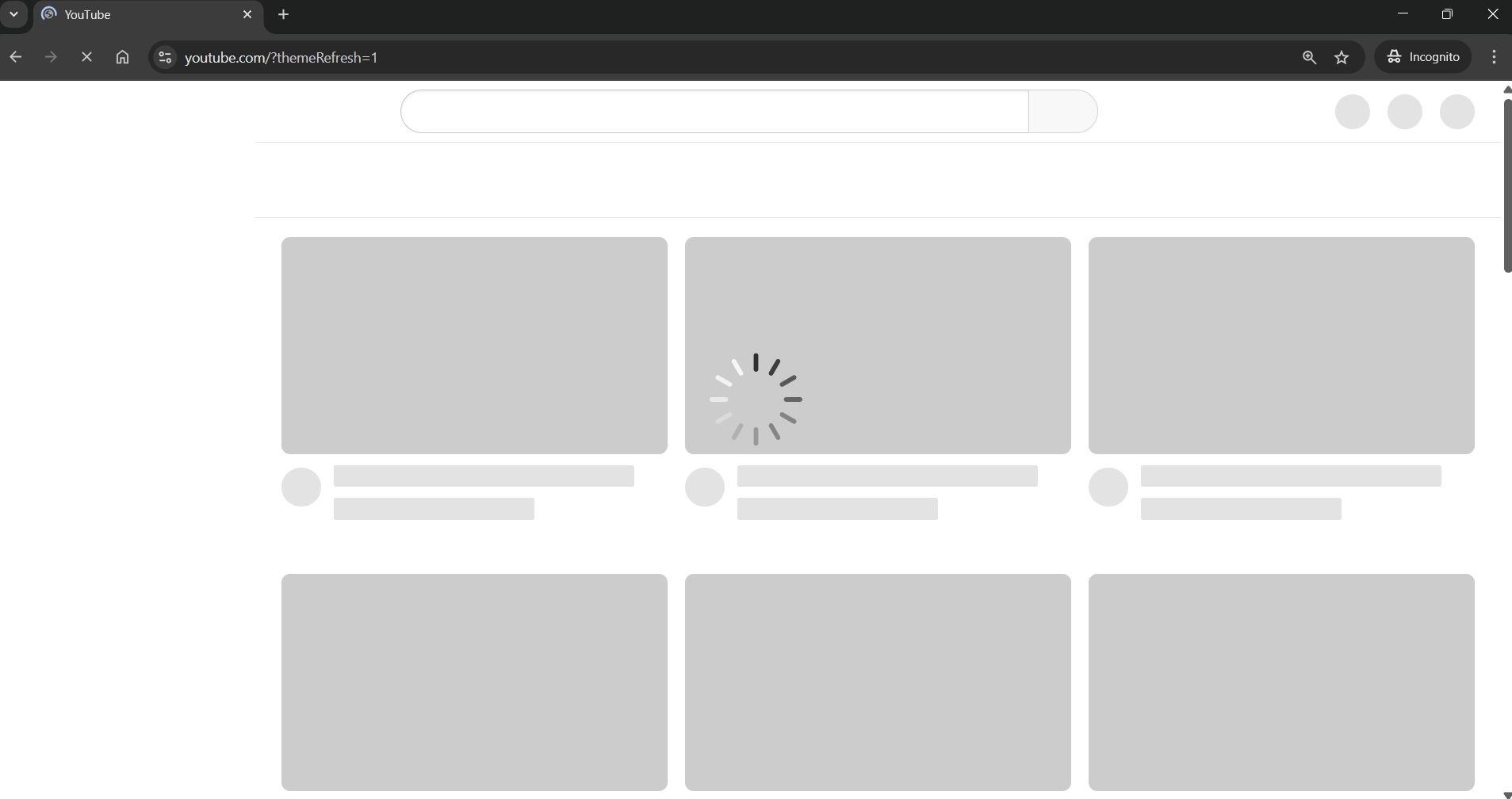
اتصال اینترنت من به طور معمول سریع و پایدار است ، اما من هنوز هم هر از گاهی اینترنت لاغر می شوم. من می خواهم یک ویدیو پخش کنم یا سایت های مورد علاقه خود را مرور می کنم و ناگهان بار بارگذاری می شود. من حتی تست های سرعت را اجرا کردم و تأیید کردم که پهنای باند من خوب است ، که حتی بیشتر مرا گیج کرد.
بعد از چند حفر ، فهمیدم که سرورهای DNS ISP من ممکن است مشکل باشد. DNS (سیستم نام دامنه) مانند سرویس دفترچه تلفن است که نام دامنه را به آدرس های IP ترجمه می کند که شما را به یک سرویس هدایت می کند. به عنوان مثال ، هنگامی که makeuseof.com را در مرورگر خود تایپ می کنید ، سرور DNS آدرس IP مربوطه را جستجو می کند و درخواست شما را به یکی از نزدیکترین سرورهای MakeUseOF هدایت می کند.
مشکل؟ بسیاری از ISP ها سرورهای DNS بیش از حد و گاهی اوقات ضعیف را که تنگناها ایجاد می کنند ، اجرا می کنند. حتی با سرعت سریع اینترنت ، جستجوی DNS آهسته باعث می شود مرور کند احساس کند زیرا مرورگر شما بیشتر منتظر است تا تعیین کند که درخواست ها را ارسال می کند.
هنگامی که این موضوع را فهمیدم ، عملکرد DNS ISP خود را در برابر گزینه های دیگر آزمایش کردم. من ابزار معیار DNS GRC را بارگیری کردم ، که به من اجازه می دهد عملکرد DNS فعلی خود را با بیش از 200 ارائه دهنده عمومی DNS به طور همزمان مقایسه کنم. نتایج مشخص بود. سرورهای DNS Google (8.8.4.4) به طور مداوم سریعترین زمان پاسخ را در محل من تحویل می دادند ، و از نزدیک توسط 1.1.1.1 CloudFlare دنبال می شوند.
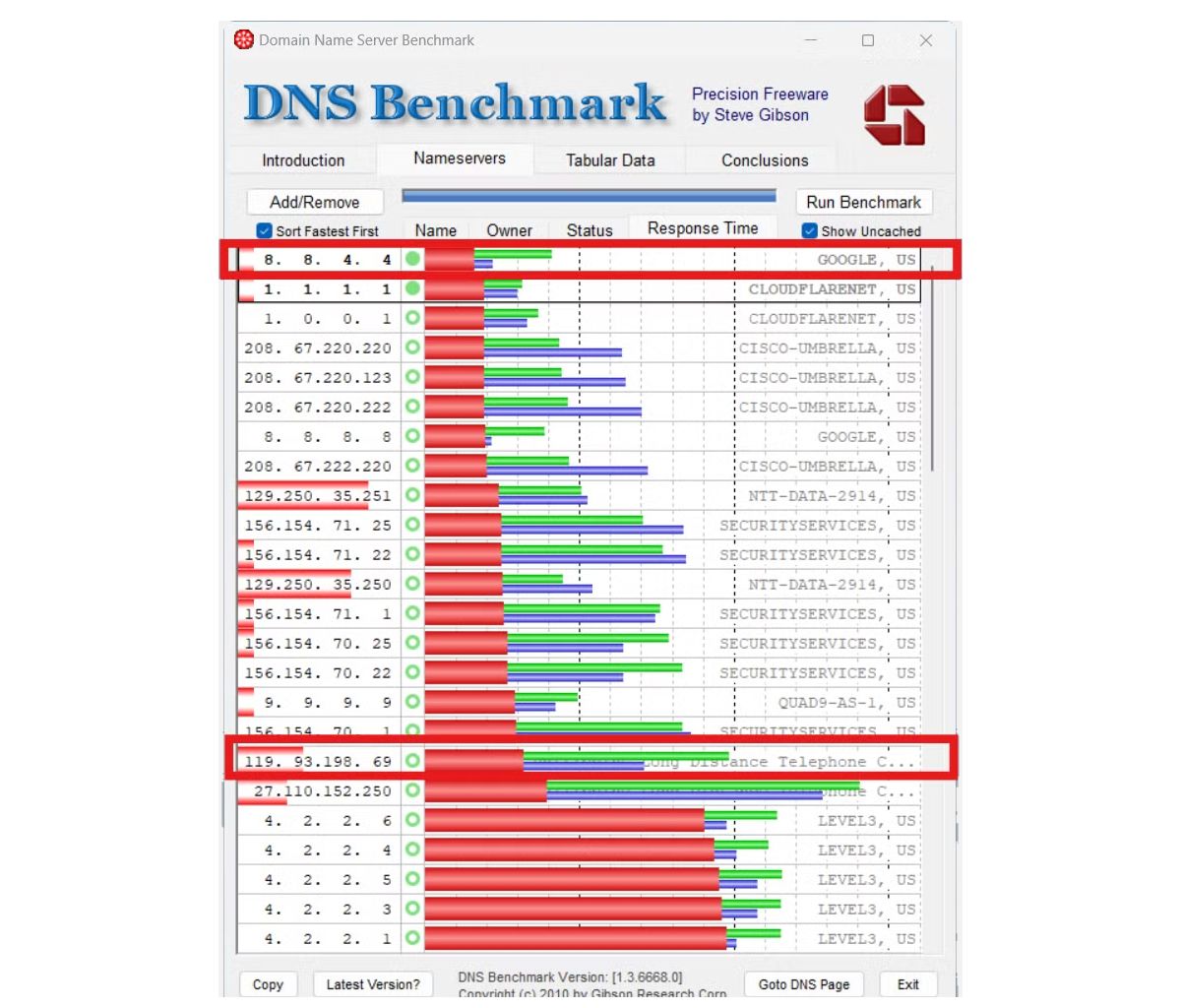
آنچه واقعاً توجه من را به خود جلب کرد ، دیدن سرور DNS ISP من در نمودار بسیار پایین تر بود ، و این سوء ظن های من را تأیید کرد که این امر به کاهش سرعت مرور من کمک می کند. معیار DNS زمان پاسخ را در میلی ثانیه نشان داد ، و گرچه اختلافات ممکن است اندک به نظر برسد ، این کندی ها به ویژه در خدماتی که به چندین جستجوی DNS نیاز دارند ، اضافه می شوند.
بر خلاف شک و تردید قبلی من در مورد “هک های سرعت اینترنت” ، تغییر DNS قانونی به نظر می رسد. این مفهوم حس فنی ایجاد کرد: استفاده از سرورهای DNS سریعتر و قابل اطمینان تر می تواند تأخیرهای غیر ضروری را که هنگام مرور وب داشتم از بین ببرد.
چگونه DNS سفارشی را روی روتر و رایانه شخصی خود تنظیم کردم
من می خواستم ببینم که آیا تعویض DNS واقعاً می تواند تغییری ایجاد کند ، بنابراین تصمیم گرفتم DNS سفارشی را روی روتر و رایانه اصلی خود تنظیم کنم. من هر دو روتر و رایانه شخصی خود را تنظیم کردم تا آزمایش کنم که رویکرد بهتر کار کرده و اطمینان حاصل می کند که لپ تاپ من حتی در شبکه های عمومی از DNS سریع استفاده می کند.
تنظیم DNS روی روتر من
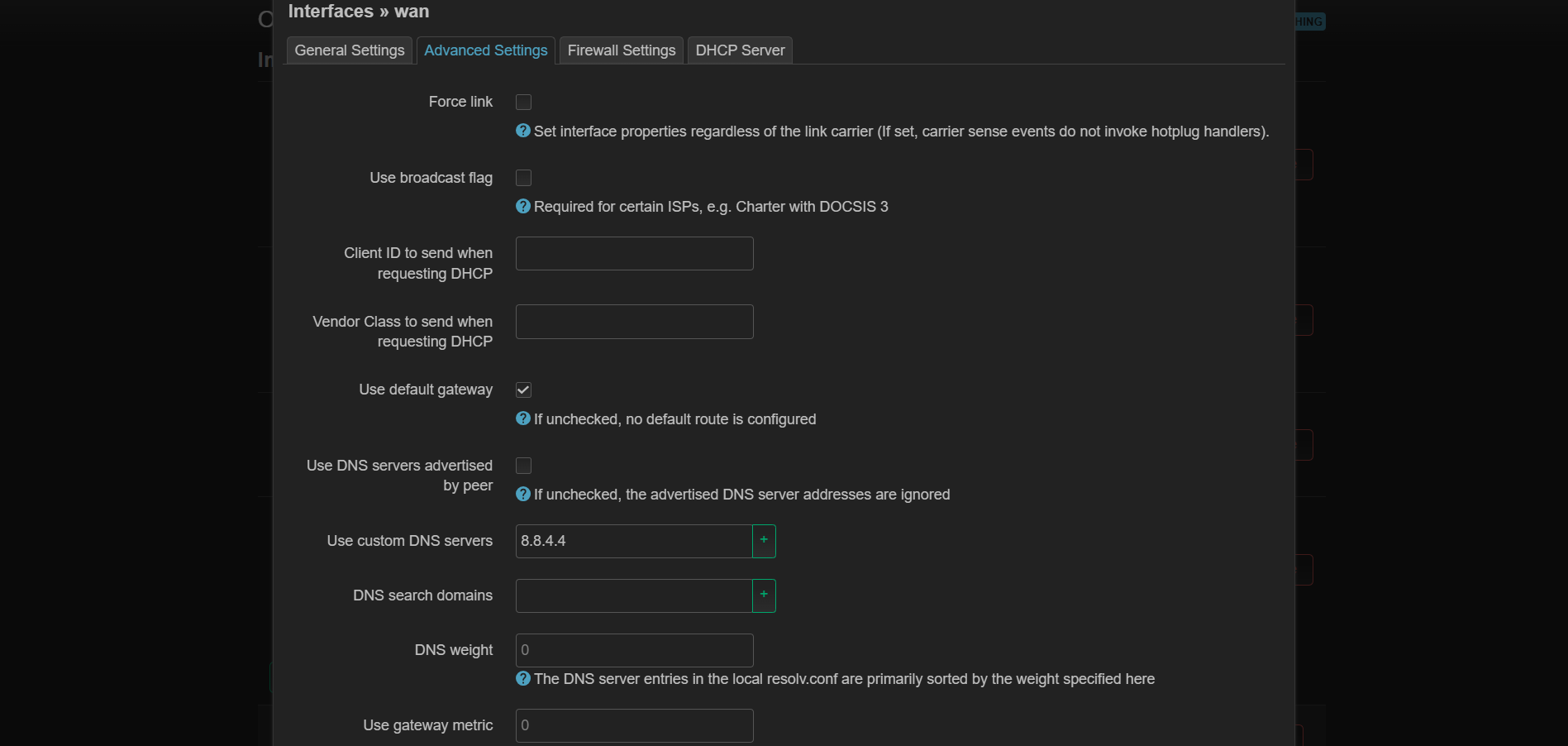
اول: روتر. با استفاده از رابط وب روتر خود می توانید DNS را برای هر دستگاه موجود در شبکه خود تغییر دهید.
- من مرورگر خود را باز کردم و در آدرس IP روتر خود تایپ کردم (برای من ، این 192.168.1.1 است).
- پس از ورود به سیستم ، من به شبکه> رابط ها> WAN> تنظیمات پیشرفته حرکت کردم.
من جعبه برچسب “استفاده از سرورهای DNS را که توسط همکار تبلیغ شده است” بررسی نکردم. بسته به مارک روتر و سیستم عامل خود ، ممکن است این گزینه را مشاهده نکنید (یا گزینه مشابه)
- در قسمت استفاده از سرورهای DNS Custom ، من دو آدرس وارد کردم:
DNS اولیه: 8.8.4.4 (Google)
DNS ثانویه: 1.1.1.1 (CloudFlare)
- پس از صرفه جویی و راه اندازی مجدد روتر ، هر دستگاهی در شبکه من ، مانند تلفن های هوشمند ، لپ تاپ و تلویزیون های هوشمند ، به طور خودکار با استفاده از این سرورهای DNS سریعتر شروع به کار کرد.
- من جعبه برچسب “استفاده از سرورهای DNS را که توسط همکار تبلیغ شده است” بررسی نکردم. بسته به مارک روتر و سیستم عامل خود ، ممکن است این گزینه را مشاهده نکنید (یا گزینه مشابه)
- DNS اولیه: 8.8.4.4 (Google)
- DNS ثانویه: 1.1.1.1 (CloudFlare)
تنظیم DNS در تنظیم روتر خود بسیار عالی است زیرا شما فقط باید یک بار این کار را انجام دهید ، و هر دستگاهی که به روتر شما متصل می شود ، این مزیت را پیدا می کند – نیازی به تکرار روند در هر اسباب بازی نیست.
تنظیم DNS در رایانه من
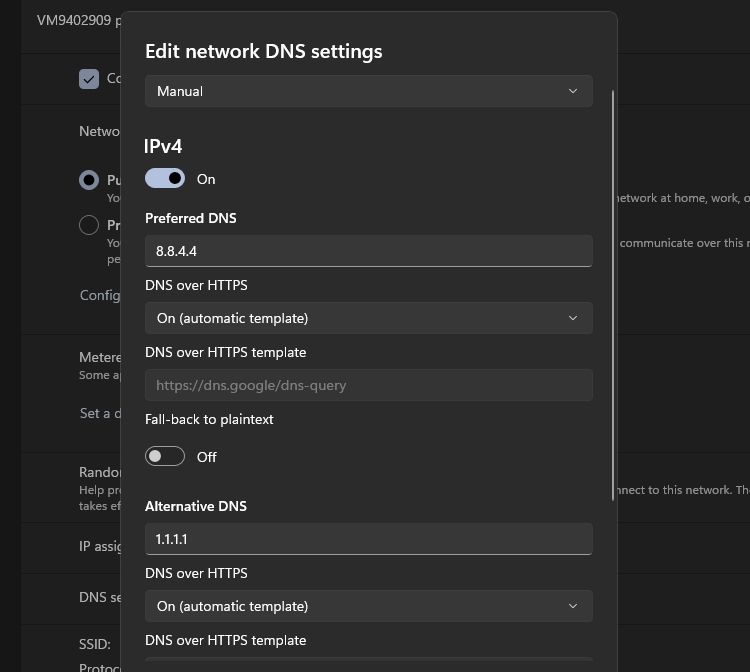
همچنین مواردی وجود دارد که تنظیم DN ها به طور مستقیم روی رایانه شخصی شما مفید است ، مانند هنگام استفاده از Wi-Fi عمومی یا هنگام استفاده از یک سرویس ویژه DNS مانند Smart DNS که به شما امکان می دهد محتوای محدود شده با GEO را باز کنید.
- به تنظیمات> شبکه و اینترنت> خصوصیات سخت افزار بروید.
- اکنون ، در کنار اتصال Wi-Fi یا اترنت خود ، انتساب سرور DNS را پیدا کرده و ویرایش را انتخاب کنید.
- گزینه دستی را انتخاب کنید ، ضامن IPv4 را روشن کنید و ورودی را روشن کنید:
DNS ترجیحی: 8.8.4.4
DNS جایگزین: 1.1.1.1
- پس انداز کنید.
- DNS ترجیحی: 8.8.4.4
- DNS جایگزین: 1.1.1.1
اگر مسیر مدرسه قدیمی را ترجیح می دهید ، می توانید این کار را از طریق صفحه کنترل کلاسیک انجام دهید:
- کنترل پنل را باز کرده و به شبکه و مرکز اشتراک گذاری> تنظیمات آداپتور تغییر دهید.
- بر روی شبکه خود راست کلیک کنید ، ویژگی ها را انتخاب کنید ، پروتکل اینترنت نسخه 4 (TCP/IPV4) را انتخاب کنید و آدرس های DNS را در بالا وارد کنید.
کل این روند کمتر از ده دقیقه طول کشید و دقیقاً مانند آن ، رایانه من شروع به استفاده از سرورهای جدید DNS کرد.
مقایسه سرعت اینترنت قبل و بعد از سوئیچ
برای اندازه گیری دقیق تأثیر ، من قبل و بعد از ایجاد سوئیچ DNS ، فعالیت های مختلف آنلاین را آزمایش کردم. نتایج امیدوار کننده بود.
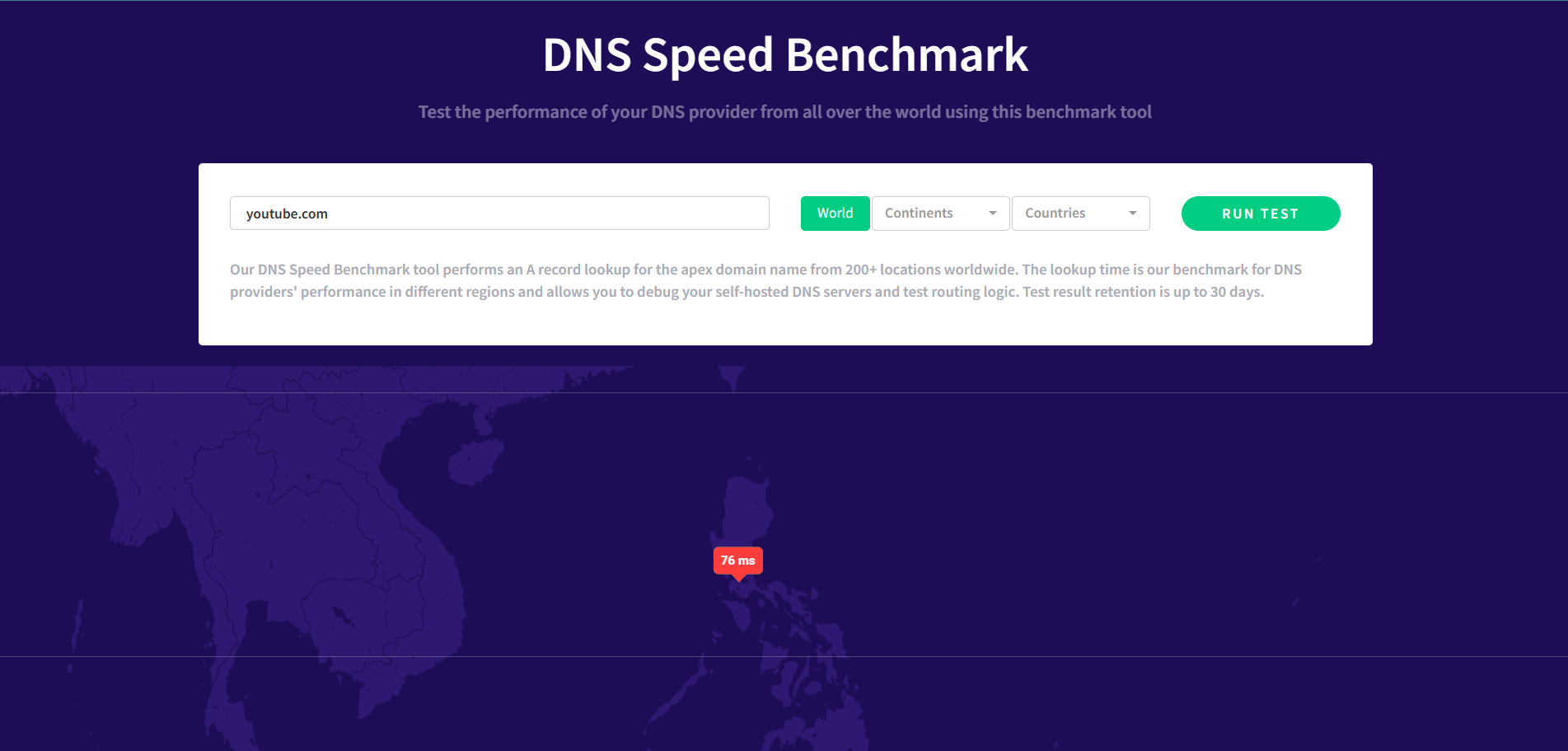
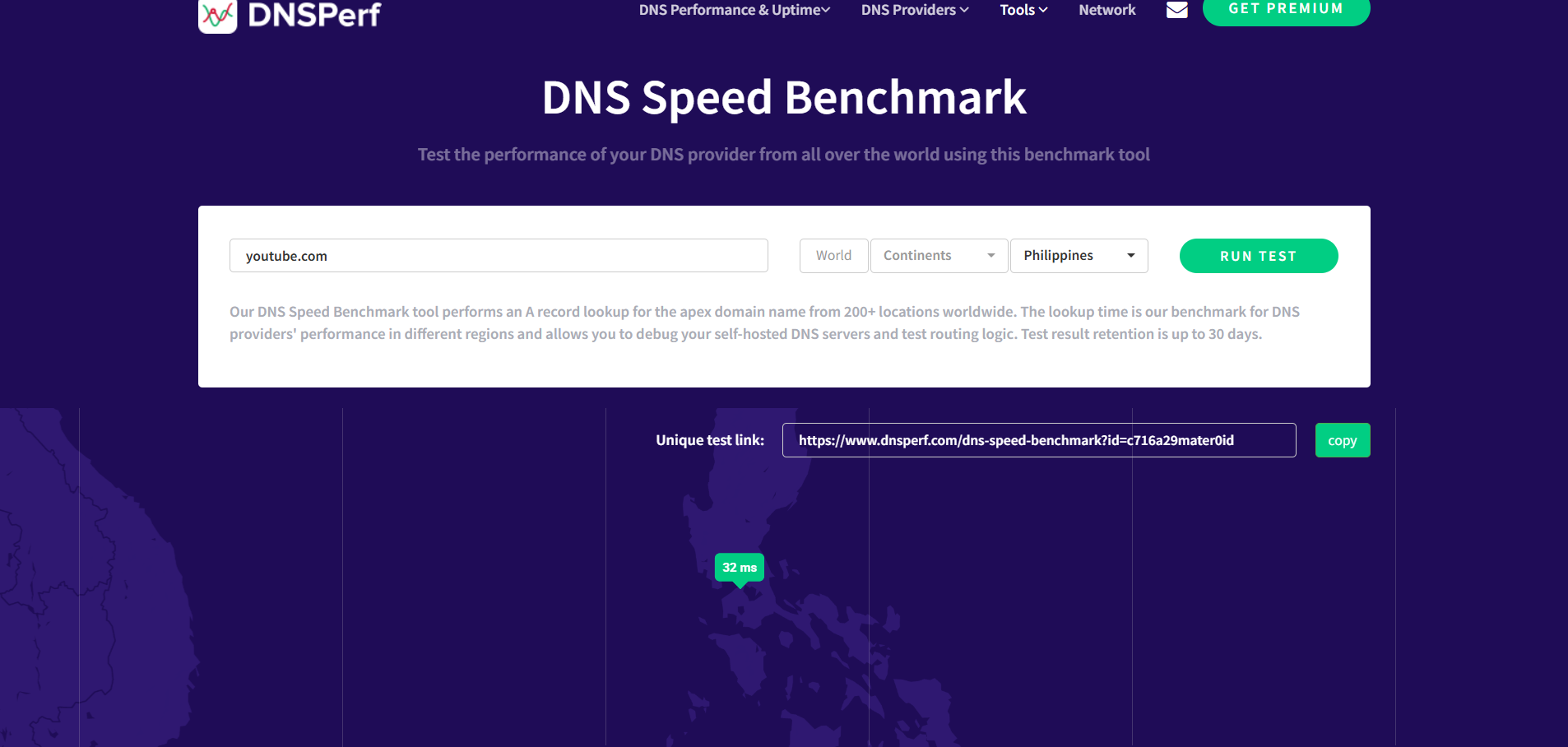
قبل از جابجایی به DNS Google ، DNSperf نشان داد که سرورهای DNS ISP من هنگام حل و فصل جستجوی دامنه استاندارد ، تقریباً در 76ms پاسخ دادند. پس از اجرای DNS Google (8.8.8.8 و 8.8.4.4) ، همان آزمایش نشان داد که زمان پاسخ به 32ms کاهش یافته است. آزمایش های بیشتر در سایت های مختلف نتایج مشابهی را ارائه داد.
قابل توجه ترین پیشرفت هنگام مرور وب سایت های سنگین تصویر که محتوای آن را از چندین حوزه بارگیری می کنند. سایت خرید محلی من ، که قبلاً 5-6 ثانیه طول می کشد تا به طور کامل بارگذاری شود ، اکنون به نظر می رسد در حدود نیمی از زمان بارگذاری می شود (پس از شستشوی حافظه نهان DNS). تصاویر ، دکمه ها و توضیحات محصول اکنون تقریباً فوراً ظاهر می شود و باعث می شود تجربه مرور بسیار احساس ناخوشایند کند.
پخش ویدیو نتایج متفاوتی را نشان داد. Netflix و YouTube کمتر از گذشته بافر نکردند (احتمالاً به دلیل استفاده از شبکه های بزرگ تحویل محتوای [CDN] که تأثیر DNS را به حداقل می رساند) ، اما مرور کتابخانه های آنها و پرش بین فیلم ها کمی پاسخگوتر بودند.
جالب اینجاست که این پیشرفت در دستگاه های قدیمی تر من چشمگیر است. رایانه لوحی قدیمی من Amazon Fire HD 10 ناگهان وب را بسیار با مسئولیت پذیری مرور کرد و نشان می دهد که DN های کارآمد به ویژه دستگاه های مزایایی با قدرت پردازش محدود را دارند.
مزایای اضافی (و اشکالات جزئی) برای تغییر DNS شما
گذشته از افزایش سرعت ، مزایای دیگری برای تعویض DNS من وجود دارد که من در آن زمان متوجه آن نشده ام.
دلیل دیگر برای تغییر DNS شما بهبود حریم خصوصی و امنیت است. با DNS Google ، ISP من دیگر نمی تواند هر وب سایتی را که از طریق درخواست های DNS بازدید کردم ردیابی کند. سیاست حفظ حریم خصوصی Google برای DNS عمومی آنها واضح تر از شرایط مبهم ISP من در مورد جمع آوری داده ها است (ممکن است شما متفاوت باشد ؛ خط مشی رازداری ISP خود را بررسی کنید).
DNS Google همچنین در برابر طیف وسیعی از تهدیدهای آنلاین دفاع داخلی دارد. برای مبتدیان ، از DNSSEC پشتیبانی می کند ، که به جلوگیری از هدایت هکرها از هدایت شما به نسخه های جعلی وب سایت ها ، به نام مسمومیت حافظه پنهان کمک می کند. همچنین دسترسی به دامنه های مخرب شناخته شده و سایت های فیشینگ را مسدود می کند ، بنابراین اگر به طور تصادفی روی یک لینک طراحی شده کلیک کنید ، یک فرصت خوب وجود دارد که Google DNS قبل از اینکه اتفاق بدی رخ دهد ، اتصال را متوقف کند. بعلاوه ، با DNS-Over-HTTPS و DNS-Over-TLS ، نمایش داده های DNS شما رمزگذاری شده است ، و این باعث می شود هر کسی که در هنگام ترانزیت ، از مرور خود استفاده کند یا با درخواست های شما دست و پنجه نرم کند ، بسیار سخت تر شود.
گفته می شود ، سوئیچ کاملاً یکپارچه نبود. پس از تغییر DNS پیش فرض من ، برخی از خدمات خاص مکان همانطور که انتظار می رفت ، کار را متوقف کردند. به عنوان مثال ، برنامه هواشناسی من ، گاهی اوقات داده هایی را برای شهرهایی که من واقعاً در آنجا قرار داشتم نشان می داد ، مگر اینکه به آن دسترسی به مکان اعطا کنم ، که معمولاً از آن جلوگیری می کنم. برخی از خدمات جریان نیز به طور موقت تصور می کردند که من در منطقه دیگری هستم. این مسائل فقط گاهی اتفاق می افتد ، بنابراین آنها مرا زیاد آزار نمی دهند ، اما ممکن است تجربه شما متفاوت باشد.
